Grass Valley EDIUS Neo 3 Benutzerhandbuch
Seite 445
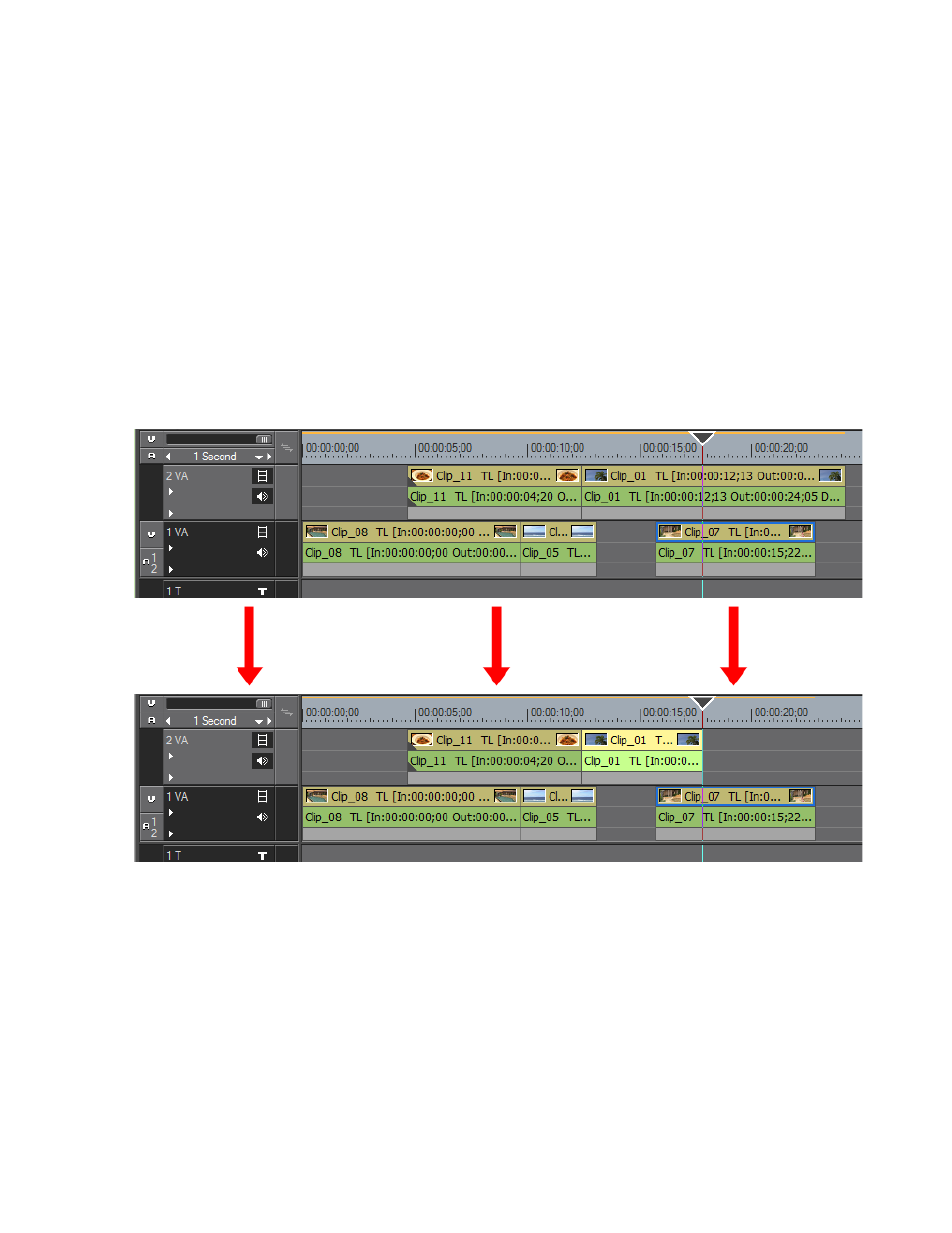
EDIUS NEO — Referenzhandbuch
443
Trimmen von Clips
2.
Bewegen Sie den Timeline-Cursor an die Position, an der die Clips
getrimmt werden sollen.
3.
Drücken Sie das entsprechende Tastaturkürzel, um vom Anfang der
Clips bis zur Position des Cursors oder vom Ende der Clips bis zur
Position des Cursors zu trimmen:
•
[
N
]: Trimmen vom Anfang des Clips bis zur Position des Cursors.
•
[
M
]: Trimmen vom Ende des Clips bis zur Position des Cursors.
Ein Beispiel für das Trimmen vom Cursor bis zum Ende des Clips finden
Sie in
. In diesem Beispiel wurde nur die Spur 2VA
ausgewählt. Daher wird hier nur der Clip auf der Spur 2VA vom Clipende
bis zur Cursor-Position getrimmt.
Abbildung 460 Trimmen von Clipende bis Cursor – Einzelne Spur
Ein weiteres Beispiel für das Trimmen vom Cursor bis zum Ende des Clips
finden Sie in
. Hier wurden die Spuren 2VA und 1VA
ausgewählt. Deshalb wird in diesem Fall der Clip auf beiden Spuren an der
Cursor-Position vom Clipende bis zur Cursor-Position getrimmt.